多版打印程序使用教學(圖)
多版打印程序使用教學
為甚麼要計算頁碼?
打開《明慧週刊》,我們會看到在一張A4紙上打印著4頁,正面兩頁,背面兩頁。比如封面是40,1,背面是2,39。如果在打印之前不設置頁碼,那麼打印出來就會是1,2,3,4……,這樣的次序,便無法裝訂。
所以才需要計算出頁碼次序,按照一定的次序打印。
節和頁
在多版打印程序中有一項是【多節打印】,這個節指的是甚麼?比如在word版的《轉法輪》中分為5節,包括封面,論語,目錄,正文,後記五個部份,每一部份是一節。為甚麼要分節?因為每一節的頁碼都是從1開始的,如果不分節,那麼正文的第一頁就不是1,而是9。分節之後,論語,目錄,正文的頁碼都可以從1開始了,但這又帶來一個問題,在打印的時候,出現了幾個相同的1頁,封面,論語,目錄,正文都有1頁,到底打印的是那個?為了區分這個不同的1頁,不僅要輸入頁數,而且要輸入節數。比如p1s1指的是第1節的第1頁,是封面,p1s3指的是第3節的第1頁,就是目錄的第1頁。p1s4指的是正文的第一頁。
在word窗口的最下邊,有一個狀態欄,在狀態欄的左邊,顯示著當前的頁碼,第幾節,總的頁碼數。
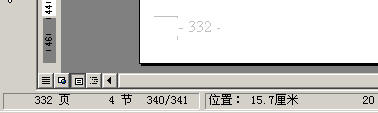
如上圖所示,當前頁碼是第332頁,第4節,總共341頁。
補齊頁碼
《明慧週刊》經常是40頁,44頁,或者是36頁。這些都是4的整數倍。因為每張A4紙正反面共打印4頁,所以騎馬訂方式裝訂的小冊子的頁碼都是4的整數倍。如果不是4的整數倍,就要增加空白頁,補夠頁數。比如《轉法輪》總共是341頁,就需要補3頁,湊到344頁。
常用的方法是更改行與行之間的距離,這樣就可以調整頁數,或者更改頁邊距,字體大小等。這樣總比增加空白頁浪費紙張好。
《轉法輪》就不能用以上的方法了,而是用另外一種方法。如下圖:
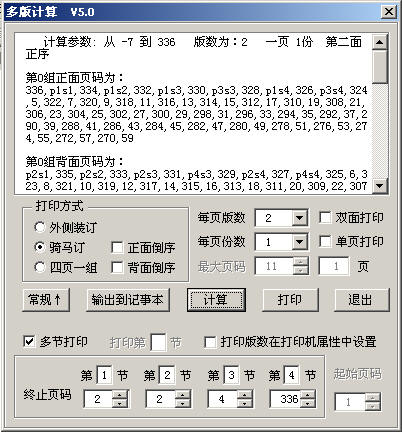
1>在「打印方式」中默認的是【騎馬訂】,這個不動。
2>如果是惠普系列打印機,需要把【背面倒序】打勾。
3>【每頁版數】選2,【每頁份數】選1。
4>點一下【高級】按鈕,在【多節打印】前邊打勾,
5>設置各節的終止頁碼,就是每節的總頁數。在第四節設置為336,比實際的333頁多3頁。
6>點【計算】按鈕,在窗口中出現3組頁碼,分別是0組,1組,2組,每組又分為正反面。
7>因為《轉法輪》中最大是333頁,所以無法打印336,335,334頁,為了解決這個問題,可以用第一節的第二頁代替,就是封面的背面,因為那是一個空白頁,而且沒有頁碼。
把鼠標移到336頁,點一下左鍵,刪去336,輸入p2s1,接著改動334頁,335頁,如圖:
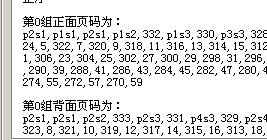
8>把「打印版數在打印機屬性中設置」前打勾。
9>把鼠標移到第0組正面頁碼前,鼠標變做箭頭形狀,按住
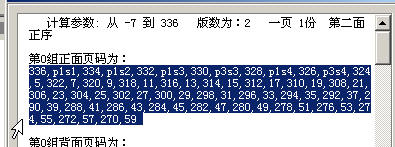
左鍵向下拉,把這組頁碼選中。
然後按【打印】按鈕。
正面打印完成後,再選中第0組背面頁碼,然後打印背面。
第0組打印完成,接著打印第1組,第2組。
《轉法輪》可以說是很複雜的多節打印的例子了,而實際中遇到的通常都是很簡單的,就是1節。如果這個例子能看懂,打印其他的就不會有問題了。
以上是打印2版的例子,如果打印4版,那麼頁碼必須是8的倍數,如果不足要湊齊。
在【每頁版數】選4,【每頁份數】選2。
在【每頁份數】中選1也可以,但是這樣做會出現一個問題,如果從紙的正中間裁開,往往上半部份和下半部份不完全對稱,裝訂起來就出現上下邊距大小不齊,不美觀。
打印機的設置問題
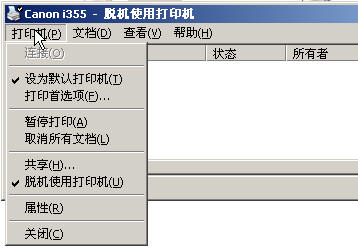
這個不屬於頁碼計算的範圍,但是在打印的時候也是很重要的一步,所以也寫在一起。
在打印小冊子的時候,經常遇到的問題是正反面頁面錯位,打印的頁碼不居中。在編輯的文檔中看是居中的,但是打印出來後就不居中。這是打印機設置的問題,需要做相應的調整,不同的打印機調整方法也不同。
最好的調整方法是在【開始】的【打印機和傳真】中設置(這是windows xp系統中),在【打印首選項】中設置,在這裏設置的好處是電腦會記住相關的參數。比如經常打印pdf文檔,那麼就針對這種情況設置,設置完成後,以後只要是打印pdf文檔,就不需要再設置打印機了。
如何使打印頁面居中,前些天網上發過這方面的文章,主要是針對佳能噴墨和佳能3110激光一體機,其他類型的機器可以參照,自己摸索,也不是很複雜。
雖然打印word文檔不是很複雜,但比打印pdf文檔還是要難一些,所以還是下載pdf格式的打印版方便,對於不很熟悉電腦的同修更是這樣。
設置好了打印機,計算好了頁碼,最後還需要設置版數。
可以在2個地方設置版數,一個是在word中的打印設置,【縮放】中的【每頁版數】,另一個是在打印機的【屬性】中設置。具體選用哪個,可以根據打印的效果,那個好用選那個。
以上是自己的一點經驗,不足之處希望同修多多指正補充,以便於大家更快的掌握這一工具。
多版打印程序的建議:
在多版打印的時候,需要計算頁碼,而word中無此工具,不可不說是一個缺陷。同修製作的這個程序真的是非常出色。
剛剛下載了5.9版,試用了一下,覺得不如5.0。順便提幾點建議供參考:
除了計算頁碼功能外,此程序還提供了其他輔助功能,比如頁面編輯功能等,但我覺得這樣設計不是很好。
比如:在此版本中有一個按鈕,可以調出一個打印機的設置頁面。這和word的習慣不同,因為word中是另一種習慣,是在打印窗口中來設置的,那麼在一個軟件裏邊有兩套系統,給人一種不習慣的感覺。頁面編輯功能也是這樣,當一個人已習慣了一套操作後,要改用另外一套,總是要有一個調整和適應過程。
輔助功能的增加,也會讓人覺得軟件複雜,不易學習。
對於剛剛學習word的人,我想用這些輔助功能也有弊病,因為在編輯文檔中,此軟件集成的功能是不夠的,那麼必然要用到word自帶的那些功能,這樣最後他還是要學兩套系統。
所以建議去掉一些不必要的輔助功能。
建議去掉「打印版數在打印機屬性中設置」,把它做為缺省設置。因為有些打印機的版數在打印機的屬性中設置比較好。
個人意見,供作者參考。
推薦用普通紙更能節約有限的資金
現在的小型資料點越來越多,我看到大部份真象資料用的都是複印紙,經我試驗發現,用普通紙更能節約有限的資金。我的做法是:我用的是 EPSON R210 打印機,用普通A4紙70克或80克(普通紙不防靜電,不適用複印,用於複印容易帶紙),打印設置和用複印紙相同;用普通16K紙70克,尺寸用戶自定義,寬1900毫米高2600毫米,打印pdf格式的真象資料和週刊(注意打印時,頁面處理選項下的,頁面縮放方式要選「縮小大頁面」預覽顯示7.48*10.23)都很好。希望能對同修有所幫助。



















